Configurar los gastos de envío es junto a la introducción del catálogo una de las más importantes tareas previas antes de lanzarse a vender por internet. Por eso, es incluso recomendable tener definidos los gastos de envío antes de insertar el catálogo.
Una buena comprensión de los gastos de transporte nos ayudará a no perder dinero, ser competitivos y justos con el cliente, definir ofertas, envíos gratuitos por zonas, cantidades mínimas de compra, permitir los gastos de envío pagados a partir de cierto importe, definir en que zonas estamos dispuestos a vender o en que lugares resulta caro y complicado.
¿Conoces los costes ocultos de tu agencia de transportes?
¿Cómo funcionan los transportes en Superhostelería?
Conocer las zonas de envío y trámites
¿Cómo dar de alta un transportista?
¿Cómo hacer el envío incluido en el precio?
Portes gratis a partir de determinado importe
Dimensiones máximas que acepta el transportista
Introducir impactos: precios del transporte por provincias
Comprender la tarifa del transportista: Caso real
Añadir el suplemento por combustible, seguros, etc
Definir los rangos e impactos en precio adecuados
¿Conoces los costes ocultos de tu agencia de transportes?
Es de suma importancia que los conozcas. Muchas veces pensamos que con aplicar la tablita de su tarifa basta, hay que leer bien el contrato porque todas llevan sobrecostes que debes conocer:
¿Incluye seguro?
Algunas agencias lo cobran aparte en rangos que oscilan entre el 1% y el 8,5%.
¿Plazo de reclamación en caso de rotura por transporte?
Algunas agencias no aceptan más de 24 horas, pasado el plazo la responsabilidad con el cliente es tuya. Procura que el cliente te informe inmediatamente de cualquier desperfecto.
¿Suplemento de carburante?
Todas te cobran un suplemento de carburante aparte de la tarifa. A principios de 2.019, TNT cobraba un suplemento del 18,5% menos el 50% de descuento. Es un sobrecoste del 9,25%.
Aparte, ninguna agencia te informa cuando cambia, tienes que ser tu quien vaya a su web a mirarlo, por que puede cambiar por cualquier oscilación del precio del combustible.
¿Peso volumétrico?
Si tus gastos de envío los implementas en función del peso, debes conocer que la agencia de transportes te cobrará el que resulte mayor entre el peso real y el peso volumétrico.
Se calcula en metros cúbicos: Largo X Ancho X Alto X Factor volumétrico.
A inicios de 2.019 el factor volumétrico de TNT era de 250 kg/m3, pero cada agencia tiene el suyo.
Por eso, si vendes un mueble cafetero de aluminio, ya montado, que pesa 60 kg, te cobrarán en función de su volumen X 250kg. El resultado es que estarás pagando el envío de este mueble a 120 kg en lugar de 60 kg.
Si vas a calcular los gastos de envío en función del peso, acuérdate de rellenar la casilla del peso en la ficha del producto o de lo contrario el sistema lo calculará como 0 kg (Porte gratis), y si tienes productos voluminosos, pon directamente el peso volumétrico en lugar del real.
¿Cómo funcionan los transportes en Superhostelería?
Advertencia: Si no asignas transportista a tus productos, Superhostelería computa los gastos de envío para península y Baleares como Gratis. Si esa era tu idea fantástico por que ya no tienes nada que hacer. Por eso es muy importante que asignes a cada producto tu transportista y si calculas los gastos de envío por peso, además debes introducir el peso o el peso volumétrico del producto.
En Superhostelería tu eliges como configurar tus costes de envío: por tramos de importe o por tramos por peso o transporte incluido en las zonas que desees.
Al hacerlo por peso, debes rellenar el peso en la ficha del producto y en ocasiones el volumen (Por ejemplo muebles), de lo contrario no se puede calcular y el sistema calculará 0, es decir portes gratis.
Después hay que activar las zonas en las que se desea vender, si no quieres vender en Canarias, Ceuta o Melilla por razones de aduana por ejemplo, no marques esas casillas.
Si marcas por ejemplo Baleares pero no le asigna precios, se calcula como 0 (Sin coste), hay que tener cuidado aquí y no dejar casillas vacías en las zonas marcadas.
Las zonas son las siguientes:
1- Península.
2- Baleares: El sistema no distingue entre Mallorca y el "resto de islas" como si hacen los transportistas, por lo que mejor introduces la tarifa más alta de las dos.
3- Canarias: El sistema sólo incorpora las dos provincias, por lo que si vas a vender en Lanzarote, Fuerteventura o a cualquier otra isla, mejor aplica a la zona Canarias la tarifa más cara. Además no está en zona IVA, tiene altos costes de transporte y aduanas, así como trámites que debes conocer antes de lanzarte a vender en Canarias.
4-. Ceuta y Melilla: Tampoco están en zona IVA, este caso es igual que el de Canarias.
En la ficha de transportistas puedes abrir tantos rangos de peso o de precio como sea necesario: de 0 a100, de 100 a 200, etc. y a cada uno su importe para la zona si es península , Baleares, …. Ten en cuenta que cuantos más rangos añadas más difícil te resultará gestionar los costes de envío por que las tarifas cambian con cada oscilación del gasoil.
Si calculas los costes en función del peso el sistema calcula cogiendo el rango del peso, es decir para un rango de 2 a 4 kg por importe de transporte de 5 euros, dará igual que el paquete pese 2,1 o 3,99 su importe será el mismo. Exactamente igual si los costes son en función del valor del pedido.
Lo que si hace es sumar todos los pesos (o todos los importes) de tu pedido: Si en un pedido envías 20 cajas (de 2,5 kg cada una) de 20 modelos distintos pero al mismo cliente, no sumará 20*5 euros, sino que cogerá la tarifa asignada al rango de kg correspondiente a 50 kg. Siempre que todos los productos lleven el mismo transportista y cliente. Si se da el caso de que tienes un transportista general y otro para un determinado producto, el sistema creará dos pedidos cada uno con su coste de transporte.
Por último, hay dos botones que te facilitarán el trabajo:
En la pantalla principal de transportistas el botón “transportista por defecto”, al pulsarlo se añadirá automáticamente el transportista elegido en productos que vaya a dar de alta.
En la pantalla principal del listado de productos, hay un botón “Asignar transportista” que al pulsarlo selecciona que transportista deseas para todos los productos ya introducidos.
¿Cómo dar de alta un transportista?
Consejo: Si deseas vender en todo el territorio nacional crea un transportista para cada zona: 1-Península 2- Baleares, 3-Canarias, 4-Ceuta y Melilla. Te ayudará a gestionar mejor el transporte y a definir costes como la aplicación del IVA, gastos aduaneros, Transporte gratis en una zona...
Al dar de alta a un transportista lo primero que debemos definir es cual va a ser nuestra política de gastos de envío:
Portes incluidos en el precio: Comúnmente portes gratis, es atractivo para los compradores que ven el precio totalmente nítido, pero puede que les salga más caro o que tu acarrees con un sobecoste. Es el más fácil de implementar.
Portes en función del pecio del pedido: Muy fácil de implementar, es el más usado en internet, los costes de envió se basan en una estimación que puede ser bastante aproximada. Se calcula sobre el precio del pedido IVA incluído.
Portes pagados a partir de un importe o kilos: A veces ayuda a aumentar las compras de los compradores.
Portes en función del peso: Es el sistema más justo pero también el mas difícil de introducir.
Posibles ofertas que puedas realizar para optimizar los costes de transporte: Si el tramo de kilos de tu agencia de transporte empieza por 5 Kg. y vendes paquetes de 1 Kg, puedes poner a la venta tus productos con compra mínima de 5 unidades o puedes vender de una en una y ofrecer un descuento por la compra de 5 cajas.

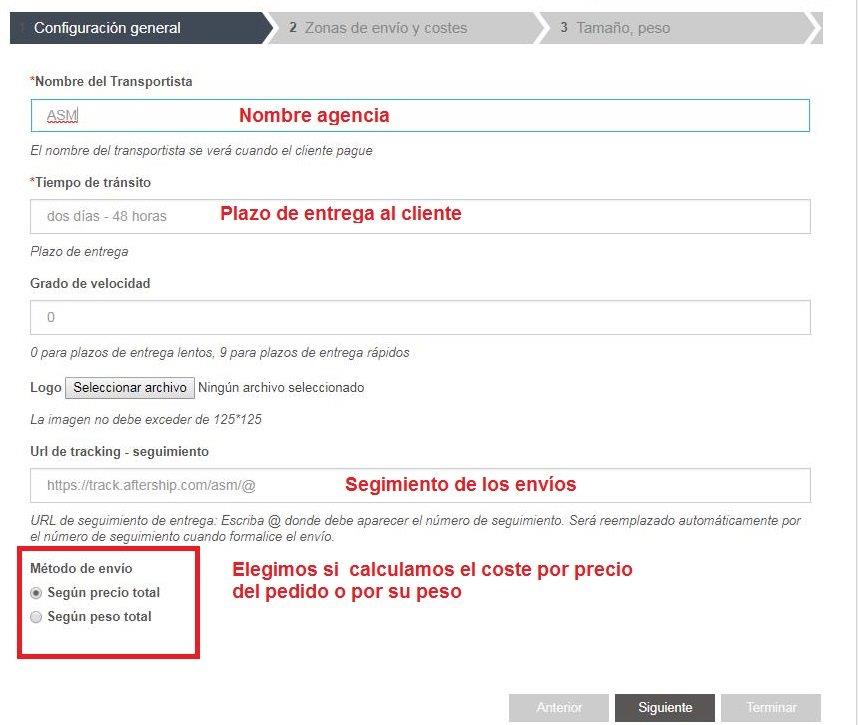
Cuando marcas el pedido como enviado, Superhostelería envía un email al comprador con la dirección web donde consultar el estado de transporte de su pedido, habitualmente llamado tracking o localizador. Esto genera confianza al cliente y le anima a comprarte más, además sólo tienes que hacerlo una vez.
Ahora debes definir si los costes los aplicas en función del precio o del peso.
Siguiente pantalla:
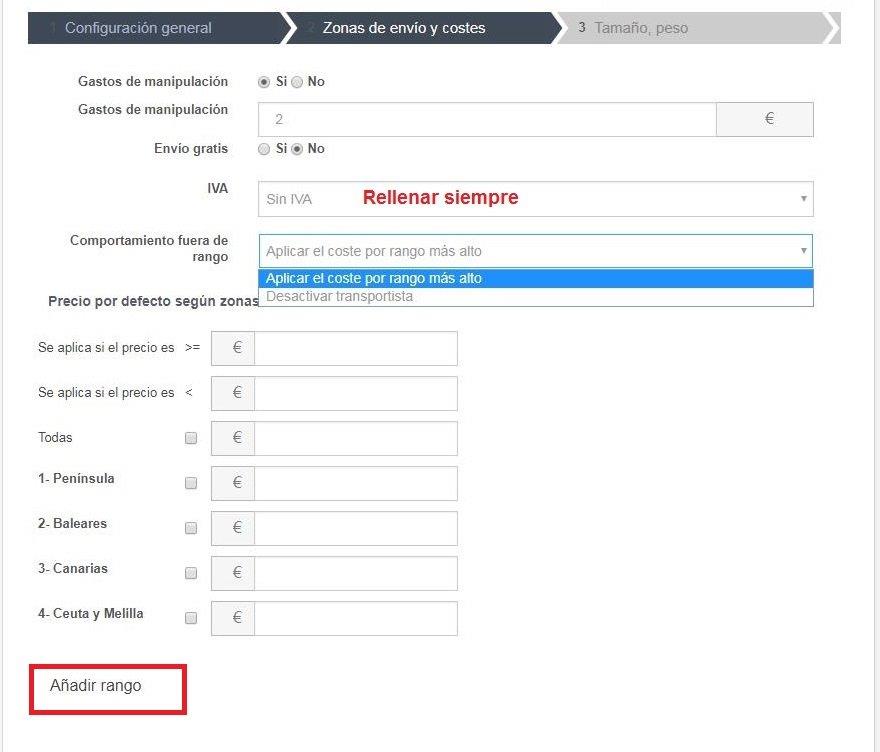
En esta pantalla lo primero que nos encontramos son los gastos de manipulación, normalmente no se utilizan ya que el cliente lo ve como un cargo adicional y desconfía, pero puede ser necesario si hay que pagar trámites aduaneros etc, caso de Canarias, Ceuta y Melilla.
La siguiente casilla "Envío Gratis" nos permite definir como envío gratis aquellas zonas que deseemos: Todas, sólo Península, península y Baleares,...
La tercera es muy importante: El I.V.A. del transporte debes marcarlo siempre con aquel que se adecue a tu sector, sólo debes poner 0 en caso de envíos a zona no I.V.A. Consulta a tu asesor tributario.
Si tus productos llevan un IVA del 4% o del 10%, depende de cómo factures deberás marcar el 21% o el que lleven tus productos.
Por ejemplo, si incorporas el coste de transporte al coste del producto, llevará el mismo tipo de IVA, si por el contrario en la factura que remitas al cliente aparece el transporte a parte de los productos, deberá llevar probablemente el tipo del 21%.
Consulta a tu asesor tributario si este es tu caso, Hacienda se nutre más de errores que de fraudes.
Si los productos que vendes llevan el tipo del 21% entonces da igual como lo hagas, no debes preocuparte.
Comportamiento fuera de rango: Cuando definimos los rangos, puede darse el caso en que un pedido es mayor que el rango más alto, ya sea por kilos o por peso. Si aplicamos el coste por rango mas alto dejará hacer el pedido aplicando los costes más altos, si marcamos desactivar transportista no permitirá el pedido. ¿Te vas a perder un pedido gordo?
Rangos y zonas: Zonas en las que queremos vender y rangos de peso o precio: de 0 a 5 kg, o de 100 a 200 euros, etc.
Se marcan las zonas donde se desea aplicar esa tarifa y el rango, se añaden los costes correspondientes a esa zona y rango y se pulsa en "Añadir rango" debajo de la pantalla. Podemos añadir tantos rangos como necesitemos. Normalmente los rangos son los que vienen marcados por la tarifa del transportista en el caso de elegir coste por peso. cuando se elige coste por importe suele ser una estimación.
En el caso de rango según importe, el sistema calcula en función del importe del pedido IVA Incluído.
¿Cómo hacer el envío incluido en el precio?
Queremos ofrecer el transporte incluido en toda la península,sólo tenemos que marcar envío gratis y la casilla de la península. Ya está todo hecho. Para el resto de zonas crearemos otros transportistas donde aplicaremos costes.
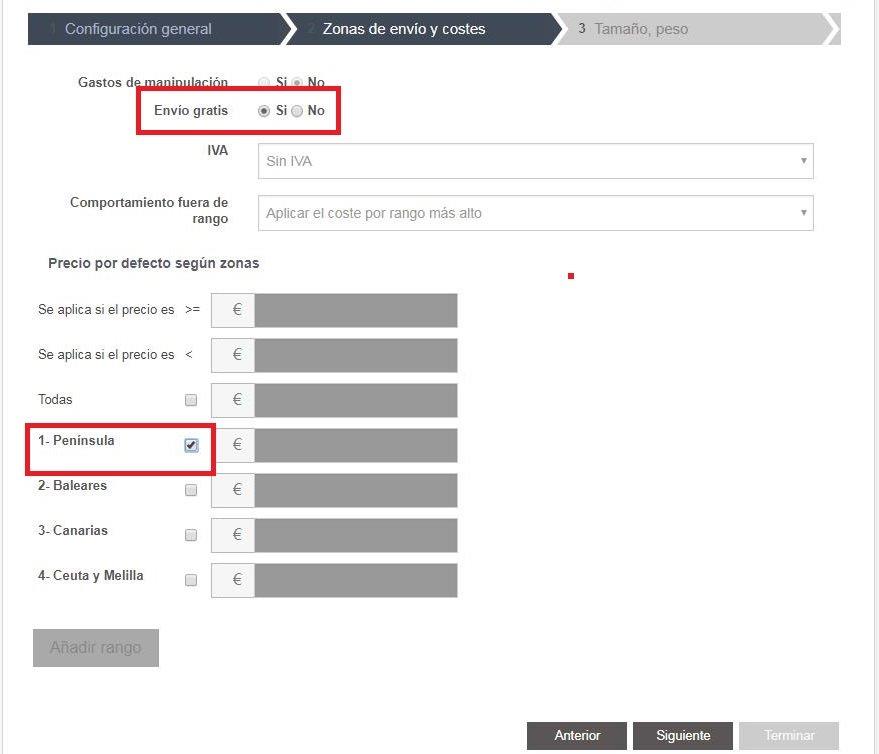
En la ficha del producto aparecerá una etiqueta como transporte incluido según zonas
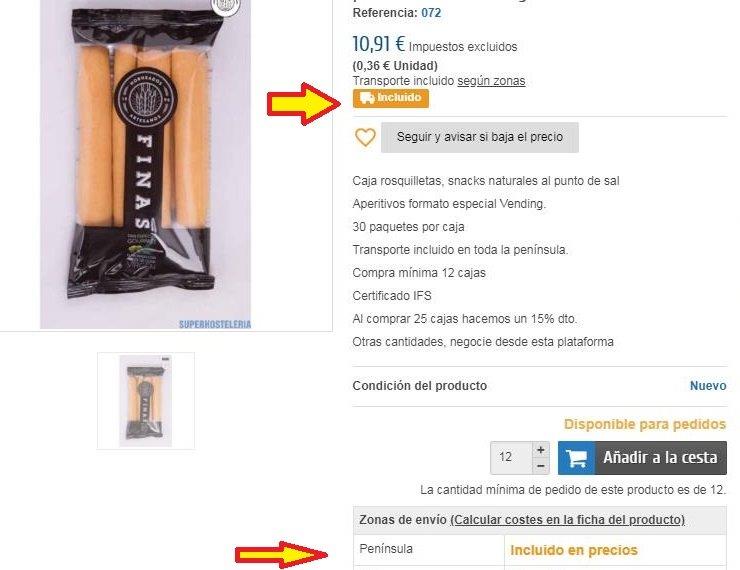
Y finalmente Zona península incluida en precios.
Configurar Rangos
Primero debemos definir la tarifa que vamos a aplicar como general.
Truco:
Tu transportista te ha dado una tarifa con 11 zonas ¿Que tarifa aplicar?
Pues depende de donde vivas, por que la que te interesa aplicar como general es aquella que incluya mas provincias, así nos ahorramos tener que introducir las 52 provincias y sus rangos.
Por ejemplo damos de alta un transportista sólo península, según la tarifa de TNT.
En la península hay 47 provincias,
- Para Gerona, la zona 4 incluye 39 provincias, por lo tanto elegiríamos la zona 4 como tarifa principal. Para las otras 8 provincias calcularemos sus diferencias e introduciremos esas diferencias en el apartado llamado "Impacto"
- Para Cádiz, la zona 4 incluye 38 provincias, luego sólo hay que añadir 9.
- Madrid, la zona con más provincias es la 3, con 26 provincias. Si vivimos en Madrid y nuestra agencia es TNT elegiremos esa como principal. Sólo deberemos introducir 21 provincias en lugar de las 47.
- Castellón la zona 4 son 28 provincias, si vivimos en Castellón tendremos que incorporar 19 provincias en los impactos, pero es preferible a introducir las 47 que hay en la península.
En cualquier caso, con este método nos ahorramos incluir como mínimo más de la mitad de las provincias, ¿resultado?, una tarifa más clara, cómoda y más fácil de cambiar cuando los costes suban.
Ahora marcamos las zonas donde aplicar esta tarifa, en este caso Península y Baleares.
Introducimos el primer rango, por ejemplo de 0 a 100 euros IVA incluído.
Introducimos los costes correspondientes a esas zonas y rango y pulsamos "Añadir Rango".
Ahora ya podemos abrir el siguiente rango de 100 a 200, etc.
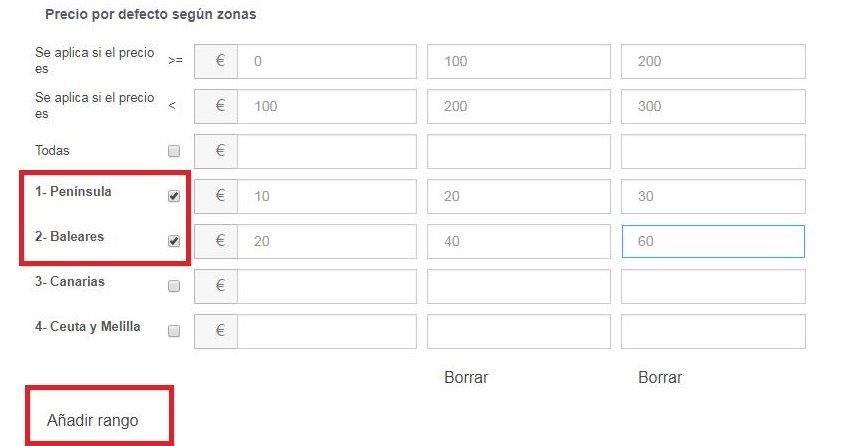
Portes gratis a partir de determinado importe
Queremos que los pedidos mayores a 300 euros iva inc. tengan portes gratis a Península y Baleares:
Creamos un rango de 300 a 1.000.000 o cualquier valor alto,dejamos las casillas de los costes vacías para ese rango y terminamos.
Cuando un pedido supere los 300 euros IVA inc tendrá portes gratis.
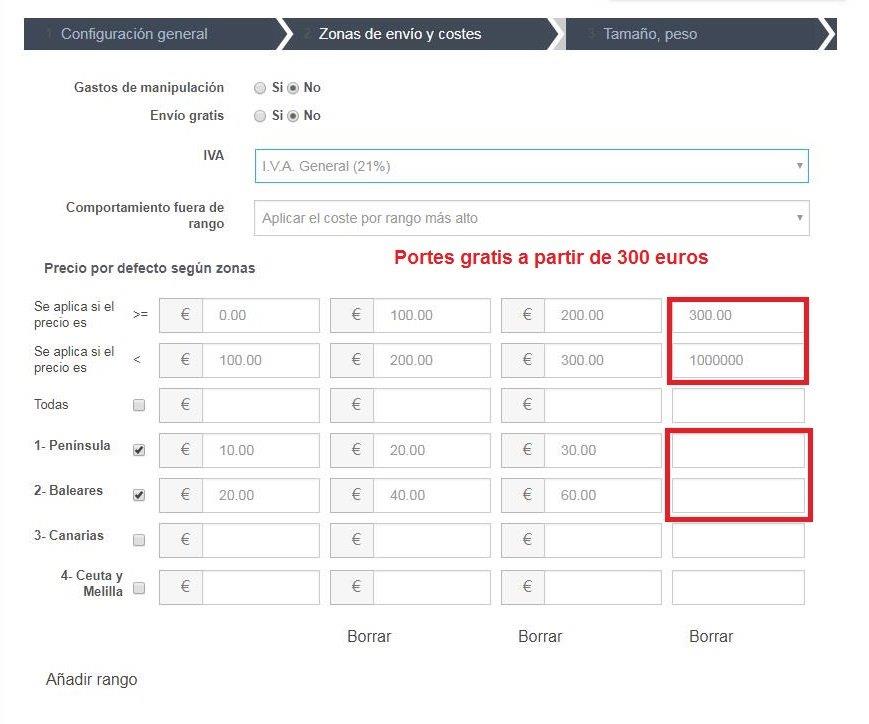
Errores a evitar
Dejarse una casilla vacía en medio de rangos. El sistema calculará portes gratis.
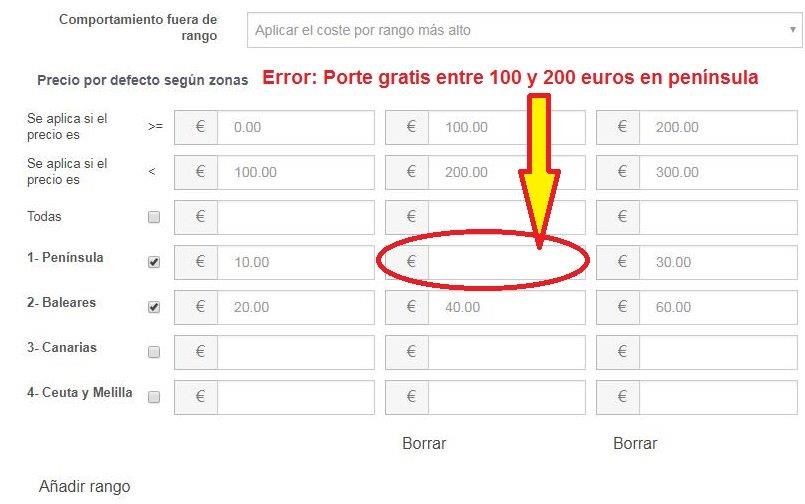
Otro error a evitar es marcar sin querer una zona en la que no deseamos vender y no aplicarle ninguna tarifa:
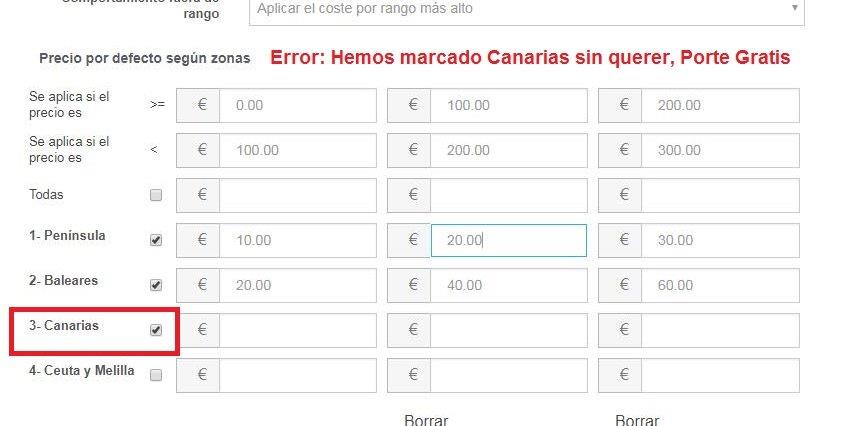
Dimensiones máximas que acepta el transportista
En esta pantalla no hay que hacer nada si no quieres.
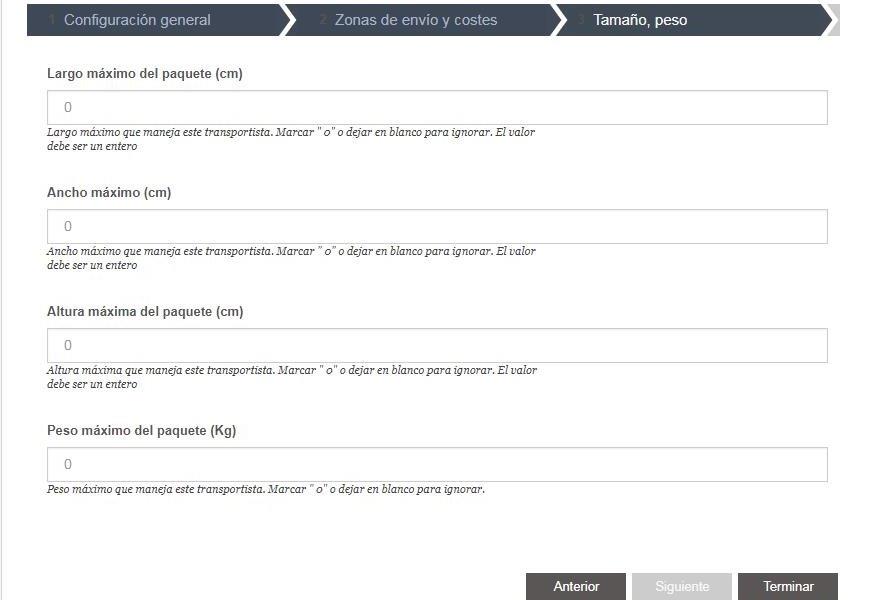
Cuando le damos a terminar, llegamos a los impactos.
Introducir impactos: precios del transporte por provincias
Finalmente cuando se ha finalizado, se llega a una pantalla donde asignar impactos de precios por provincias:
Los impactos son una forma muy cómoda que nos ahorra introducir las 52 provincias españolas de una en una con sus rangos.
En definitiva, los impactos son las provincias de la zona (Península) que no incluye la tarifa aplicada en los rangos.
Tal como hemos visto en la introducción de rangos:
La tarifa mayoritaria en Girona tiene 39 provincias, para completar hasta 47 provincias de la península faltan 8.
Deberemos introducir 8 impactos:
La misma Gerona
Barcelona
Castellón
Huesa
Lérida
Tarragona
Valencia
Zaragoza
¡¡¡Nos hemos ahorrado introducir 39 provincias!!!
Al añadir el impacto por provincia no introducimos la tarifa, introducimos la diferencia con la tarifa mayoritaria, en este ejemplo la diferencia con la tarifa para la zona 4.
Por ejemplo para un rango de 0 a 2 kg a Barcelona (-)15 restará 15 euros a transporte si va a Barcelona.
Coruña +30 sumará 30, en ese mismo rango.
Sólo debemos introducir aquellas provincias en las que existan existan diferencias de coste respecto a la zona mayoritaria.
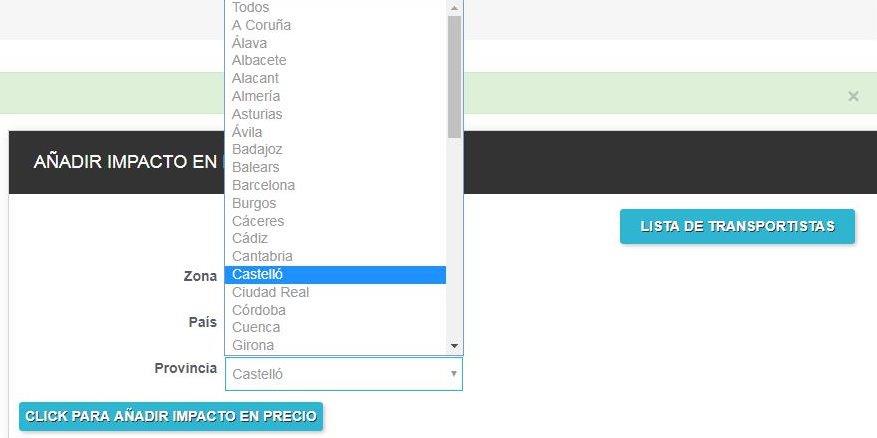
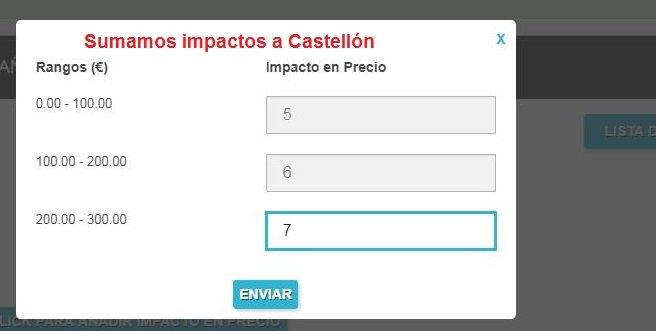
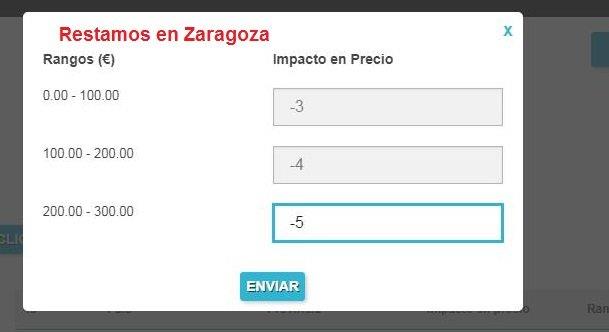
Cuando terminamos nos aparece la tabla con los impactos pro provincias y sus rangos.
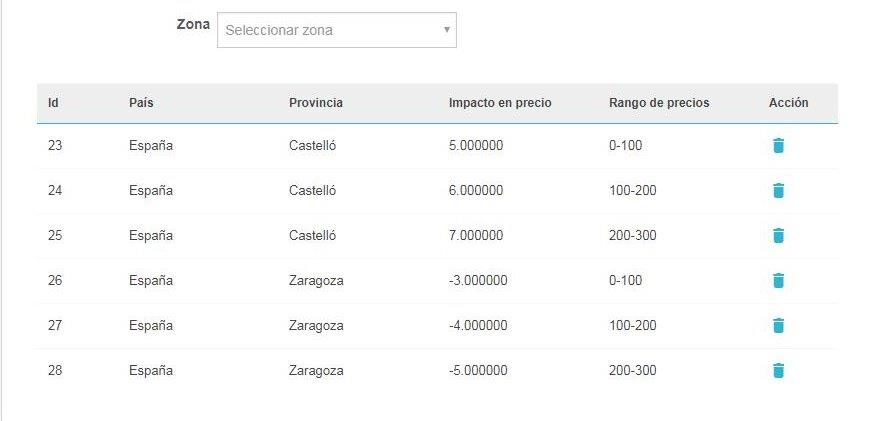
Si queremos volver a ver los impactos pulsamos en la imagen con forma de ojo en el listado de transportistas.
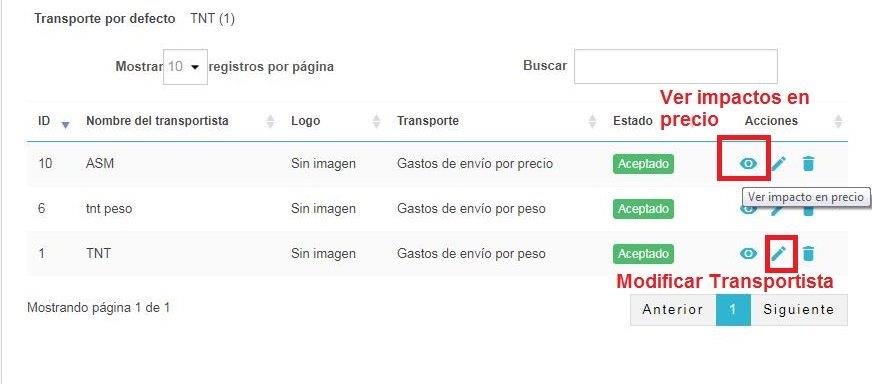
Ahora debes acordarte de pulsar los botones "Asignar Transportista por defecto" para que cuando des de alta un producto se le asigne automáticamente, y el botón "Asignar transportista" en la página de los productos para que asigne el transportista a todos los productos que ya tenías creados.
Resultado en la ficha del producto
Ahora el cliente puede conocer los costes de envío que le aplicarás por cantidades de compra. Saber cuales son sus costes de envío le da seguridad y evita que abandone las compras por costes sorpresa a la hora de pagar.
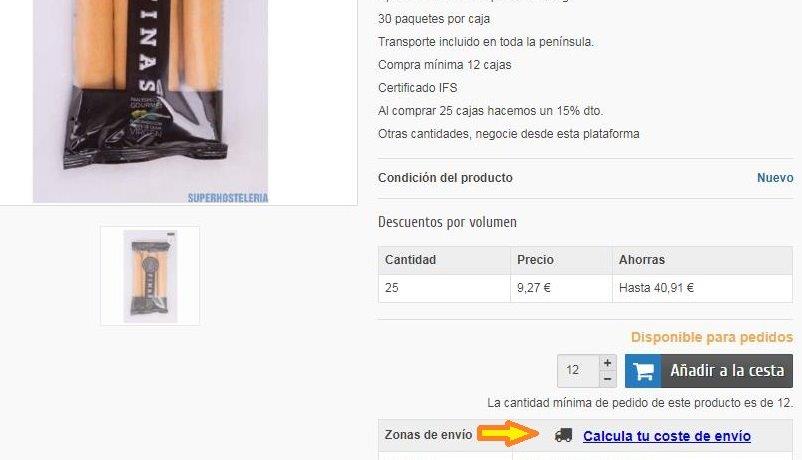
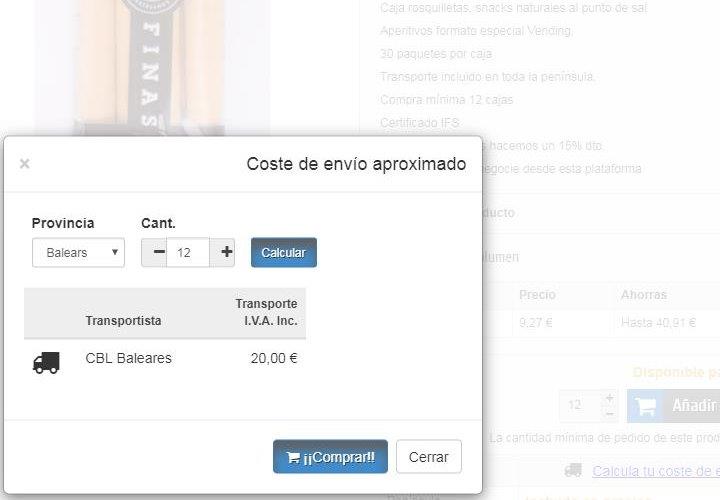
Vale la pena hacer un pequeño esfuerzo introduciendo correctamente los costes de envío por que el cliente lo agradece.
Comprender la tarifa del transportista: Caso real
Vamos a dar de alta un transportista "sólo península" con la tarifa de CBL del año 2019. ¡¡Esta tarifa tiene 11 Zonas!!

Lo primero que debemos tener en cuenta es que, justo debajo de la tabla hay una cláusula muy pequeña que nos advierte de que la tarifa no incluye el suplemento de carburante. No lo hemos encontrado en su web, pero conocemos el de TNT que es en 2.019 un 18% menos el 50% de dto, es decir un 9,25% más. Utilizaremos el suplemento de carburante de TNT para el ejemplo.
No podemos perder un 10% del coste de transporte así que debemos multiplicar la tabla por 9,25%
Primero copiamos la tabla de la tarifa.
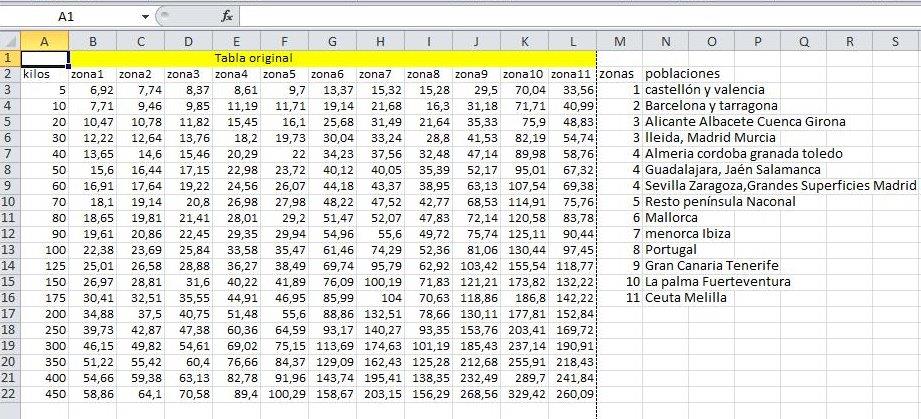
Añadir el suplemento por combustible, seguros, etc
Ahora creamos una segunda tabla multiplicando la anterior por 9,25% y ya tenemos la tarifa real que nos van a aplicar.
Si deseáramos enviar la mercancía asegurada y nos cobran un porcentaje, aprovecharíamos y lo incluiríamos ya en esta tabla.
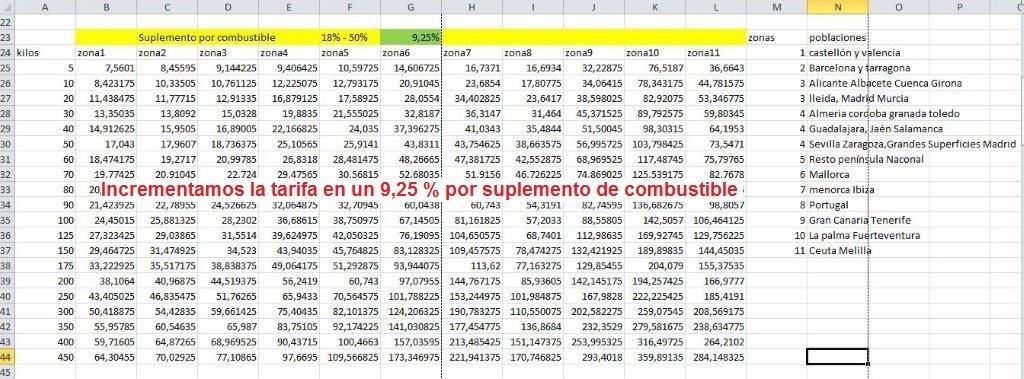
Nos toca elegir una zona que nos servirá de precio de referencia. Como hemos visto antes, la zona que nos interesa como referencia es la zona que más provincias tenga incluídas.
En este caso, la zona 5 de la tarifa de CBL se llama "Resto península Nacional". Las zonas de la 1 a la 4 suman 20 provincias, hasta las 47 provincias peninsulares quedan 27 provincias que caen dentro de la zona 5.
La zona 5 es por tanto nuestra zona de referencia. Respecto a ella calculamos la diferencia con las otras tarifas y para ello creamos otra tabla con la columna de la zona 5 como eje principal.
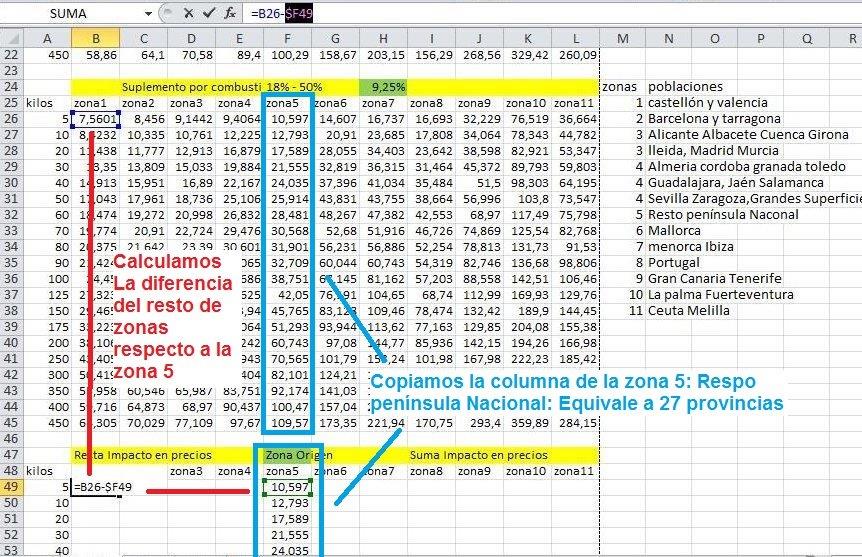
Definir los rangos e impactos en precio adecuados
Ahora calculamos las diferencias de la columna 5 con las de las zonas 1 a la 4.
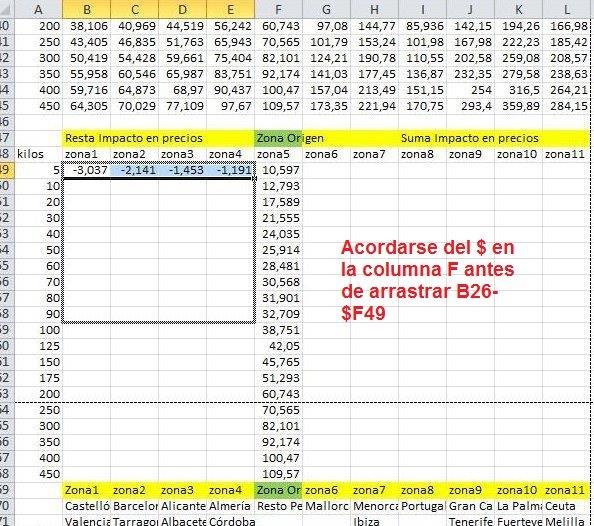
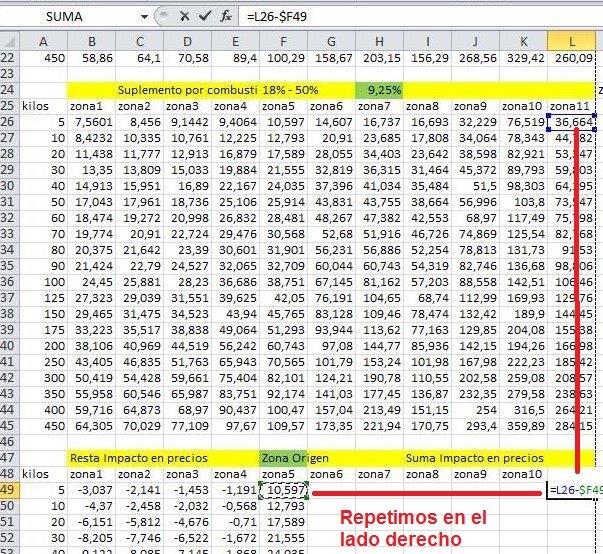
Vemos que en la columna de la izquierda, los impactos son negativos, normal por que son zonas más próximas y por tanto más económicas. En este caso, al añadir los impactos restaremos: Para Castellón 0 a 5 Kg: (-)3,04 y Barcelona (-)2,14.
Debido a la situación geográfica de Castellón, todas las provincias no incluidas en la zona de referencia quedan a la izquierda y por tanto restan.
Si viviéramos en Madrid, probablemente la tarifa de referencia sería la zona 3 o la zona 4 y por tanto tendríamos impactos positivos y negativos
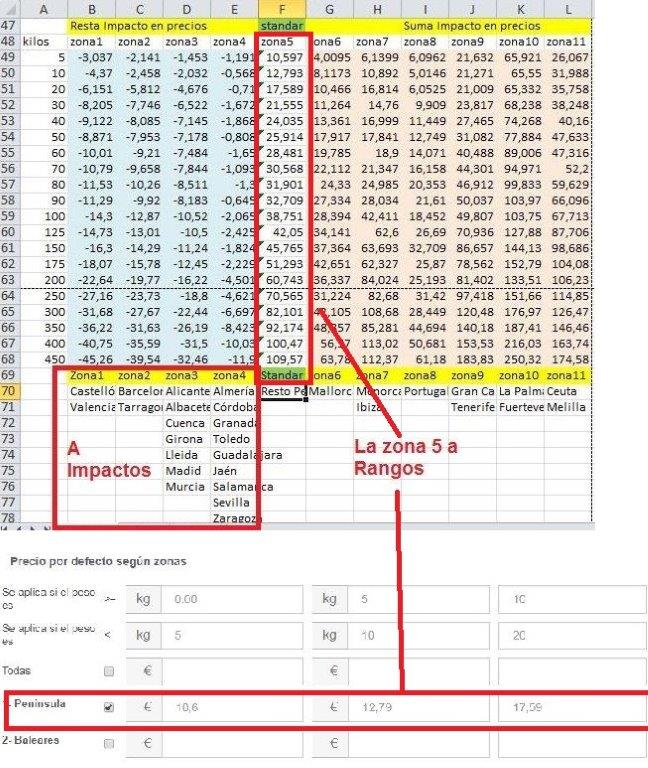
En impactos sólo tendremos que introducir 20 provincias en lugar de las 47 peninsulares. Un poquito de Excel nos ha ahorrado la mitad del trabajo y además hemos añadido el suplemento por combustible. Ahora nuestra tarifa es exacta.
Introducimos los resultados de la hoja excel y pulsamos los botones "Asignar Transportista por defecto" para que cuando des de alta un producto se le asigne automáticamente este transportista, y el botón "Asignar transportista" en la página de los productos para que asigne el transportista a todos los productos que ya tenías creados.
Debemos acordarnos también de poner el peso en la ficha de los productos o su peso volumétrico.
Repitimos la advertencia de antes por que es importante: No pongas más rangos de los necesarios, si no vas a hacer pedidos de 500 kg de producto no lo pongas. Ni pongas tampoco los rangos de medio kg. en medio kg. Piensa con tantos rangos, que pasará cuando suba la tarifa de transporte.
Para cualquier consulta o duda, podéis llamarnos o enviarnos un correo electrónico.

 Preferencias sobre cookies
Preferencias sobre cookies